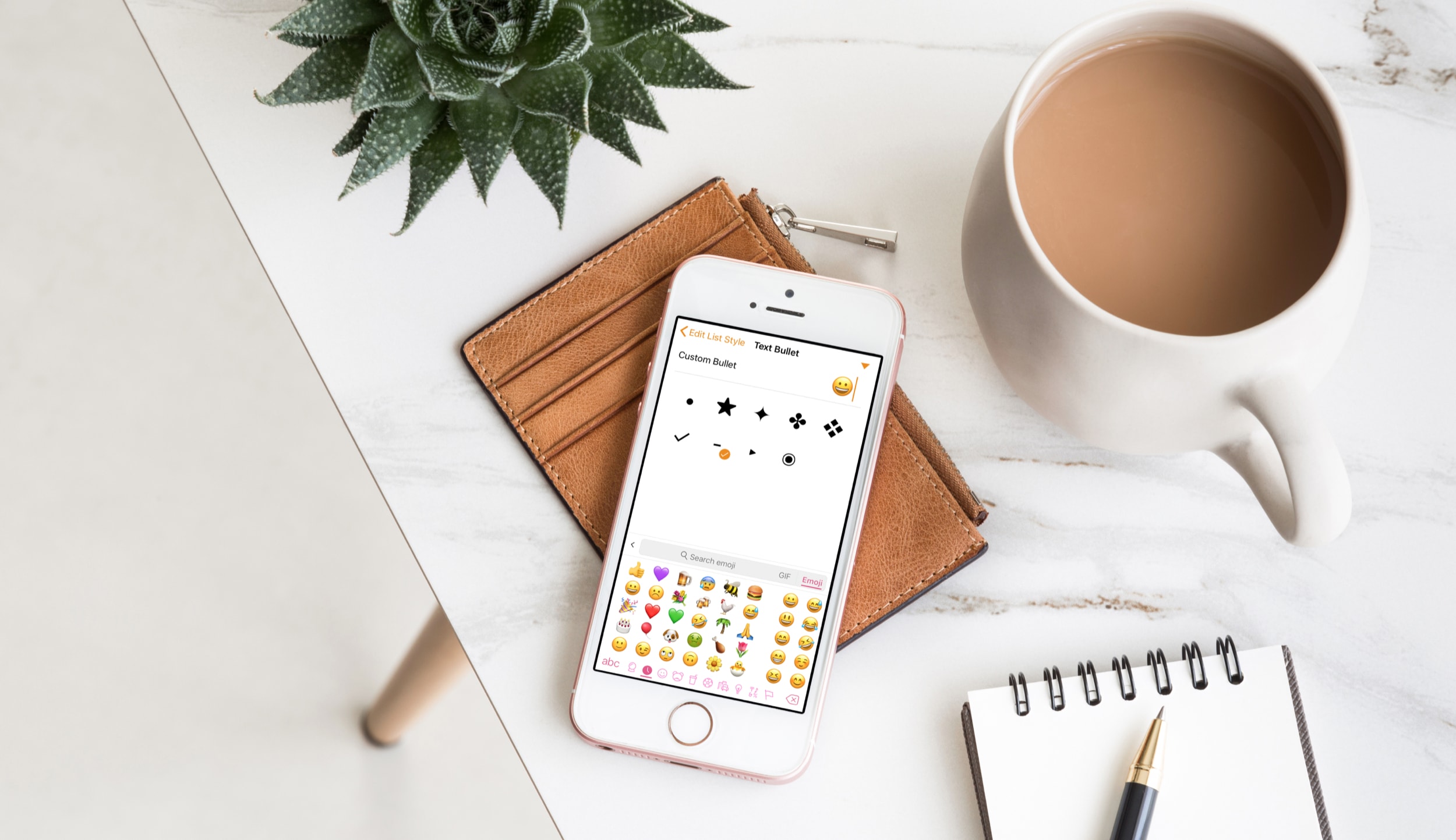
Cuando trabajes con Pages en tu iPhone o iPad, las funciones más convenientes deben estar ahí, al igual que cuando trabajas con Pages en tu Mac. Y por suerte, Apple está agregando más a Pages para iOS todo el tiempo.
Con una actualización reciente, ahora puedes crear viñetas personalizadas, elegir entre los nuevos estilos de viñetas y hacer que tus listas en Pages sean más atractivas. A continuación, te mostramos cómo personalizar las listas de Pages en el iPhone y el iPad.
Crear viñetas personalizadas para listas
Primero, asegúrate de que estás usando la última versión de Pages para tu dispositivo. Abre el documento que quieres editar o crea uno nuevo con tu lista.
Para aplicar un estilo de lista, selecciona el texto y toca el botón Formato en la parte superior. En el menú inferior que aparece, toca Viñetas y Listas y selecciona tu estilo.
Para personalizar las viñetas, toca el icono de Información junto al estilo que deseas cambiar. Encontrarás las siguientes opciones que varían según el tipo de lista que elijas:
- Sangría > Bala: Ajustar la sangría de la bala.
- Indent> Texto: Ajusta la sangría del texto.
- Tipo de lista: Elija entre Sin viñetas, Viñetas de texto, Viñetas de imagen o Números.
- Bala: Dependiendo de lo que elija para el tipo de lista (arriba) esto se mostrará en la correspondencia.
- Tamaño: Ajusta el tamaño de la viñeta.
- Alinear: Ajustar la alineación de las balas.
Todos los ajustes anteriores son bastante sencillos, pero la bala que elijas para el tipo de lista es la más divertida. Por ejemplo, si eliges Viñetas de imagen para el tipo de lista, puedes seleccionar entre una variedad de imágenes incorporadas o una de tu dispositivo para usarlas como viñetas.
1) Para el tipo de lista, elige Viñetas de imagen.
2) Toca la flecha de Editar estilo de lista para volver atrás.
3) Selecciona Image Bullet.
4) Elige una de las imágenes o toca Bala personalizada para elegir una desde tu dispositivo o haz una foto rápida con tu cámara.
Pasa por el mismo proceso para añadir un emoji o un personaje especial de tu teclado como una viñeta de texto.
Conclusión
El uso de Pages en tu iPhone o iPad es conveniente para trabajar sobre la marcha. Además, gracias a las nuevas funciones, como las listas personalizables, puedes crear el documento exacto que necesitas.
¿Vas a aprovechar esta función para personalizar las listas de Pages en el iPhone o el iPad? Haznos saber lo que piensas de esta función!
Para más, mira cómo resaltar el texto o mostrar el recuento de palabras en las páginas.
Sigue leyendo:
- Cómo crear rápidamente subtareas o elementos de la lista de sangría en Notas en iOS
- Cómo fijar una lista en Twitter en el iPhone, iPad y Mac
- Cómo cambiar el color de fondo del documento en Pages
- Cómo usar las Anotaciones Inteligentes en Páginas en el iPhone y el iPad
- Cómo crear listas de Twitter en el iPhone, iPad, Mac y la web
- Cómo resaltar el texto en Pages on Mac e iOS
- Cómo ver si eres un miembro de la lista de Twitter
- Cómo convertir las notas en recordatorios en iOS y Mac
- Cómo configurar de forma efectiva su presentación principal
- Cómo usar la Vista de la Galería, las Listas de Comprobación y las Carpetas Compartidas en Notas en iPadOS


